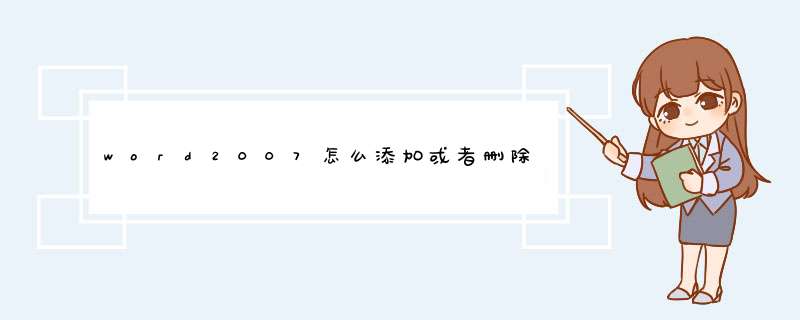
Word2007添加或删除单页的水印的原理都是使用“下一页”的分隔符把该页隔开,在编辑页眉页脚界面时就可以自定义删除某一页水印,具体 *** 作方法如下:
所需材料:Word2007。
一、如下图,Word文件内有四页,这时需要把第二页隔开的话,在第一页页尾和第二页的页尾处添加“分隔符-下一页”。
二、添加分隔符后的效果如下图。
三、然后手动添加一个水印。
四、这时鼠标左键双击页眉进入编辑页眉页脚的“设计”选项,点击一下第二页的“水印”,然后点击取消“链接到前一条页眉”,这时第二页不再链接第一页,使用同样的方法设置第三页不链接第二页。
五、这样第二页的水印就会是独立的,这时点击第二页水印。
六、按Del键即可单独删除第二页的水印。
七、单独一页添加水印的方法基本一致,仍然使用上面的设置,第二页已单独隔开,这时分别删除第一页和第三页的水印。
八、这样就会是单独第二页添加水印(因为第四页链接了前一页,所以删除第三页的同时第四页也会消失),灵活使用以上步骤的方法就可以随意的添加或删除单页水印。
word文档如何插入和删除图片呢?下面我来教大家。
01首选,我们点击打开我们电脑上面的word,之后点击插入;
02然后我们点击图片;
03d出的界面,我们选择一张图片,然后点击插入;
04结果如图所示,这样就插入一张图片了;
05想要删除的话,我们选中这张图片,然后我们按键盘上的Delete键;
06结果如图所示,这样就删除这张图片了。
我们在审阅别人文章的时候,看到需要修改的地方就需要添加批注。那么怎样在word文档中添加批注和删除批注呢?下面我来演示一下。
01首先,我们打开一篇Word文档用来演示。
02如图所示,用鼠标选中需要修改的文字,点击“审阅”,然后点击工具栏的“新建批注”。
03这样,批注就添加完成了,效果如下图所示,只需在批注后面输入修改意见,一条批注就完成了。
04想要删除批注,只需鼠标点击选中批注,然后点击右键,在d出菜单中选择“删除批注”即可。
欢迎分享,转载请注明来源:内存溢出

 微信扫一扫
微信扫一扫
 支付宝扫一扫
支付宝扫一扫
评论列表(0条)